RoR oder Ruby on Rails ist ein plattformübergreifendes Open-Source-Webentwicklungs-Framework, das Entwicklern eine Struktur für ihren Code bietet. Es hilft ihnen, Anwendungen und Websites zu erstellen, indem es die sich wiederholenden Aufgaben während der Entwicklung abstrahiert und vereinfacht. Es heißt Ruby on Rails, weil Rails in der Programmiersprache Ruby geschrieben ist, genau wie Symfony und Zend in PHP und Django in Python. Rails stellt Standardstrukturen für Datenbanken, Webserver und Webseiten bereit. Berühmte Anwendungen wie Soundcloud, Github und Airbnb basieren alle auf Rails.
Ruby on Rails ist unter MIT lizenziert und wurde erstmals im Dezember 2005 veröffentlicht. Alle seine Repositories sind auf Github verfügbar, einschließlich der neuesten Version bis heute.
Dieses Tutorial erklärt Schritt für Schritt die Installation und Konfiguration von Ruby on Rails mit all seinen Voraussetzungen. Später erklären wir, wie Sie die PostgreSQL-Datenbank installieren und konfigurieren, um Ihr erstes Rails-Projekt zu erstellen. Der Artikel erklärt auch, wie Sie eine einfache CRUD-Schnittstelle erstellen, die Ihre Anwendung interaktiver und nützlicher macht.
Wir haben die in diesem Artikel erwähnten Befehle und Verfahren auf einem Ubuntu 18.04 LTS-System ausgeführt. Wir verwenden die Ubuntu-Befehlszeile, das Terminal, um Ruby on Rails zu installieren und zu konfigurieren. Sie können auf die Terminal-Anwendung entweder über das System-Dash oder die Tastenkombination Strg+Alt+T zugreifen.
Ruby on Rails-Installation
Um Ruby on Rails zu installieren, müssen Sie zuerst die neuesten Versionen einiger Voraussetzungen auf Ihrem System installiert und konfiguriert haben, wie zum Beispiel:
- RVM-Ruby-Versionsmanager
- Rubin
- Nodejs-Javascript-Laufzeit
- Ruby Gems-Ruby Package Manager
In diesem Abschnitt bereiten wir unser System zunächst vor, indem wir zunächst alle diese Schritt-für-Schritt-Installationen durchführen, ihre neuesten Versionen einrichten und dann schließlich Ruby on Rails installieren.
1. Ruby Version Manager (RVM) installieren
Der Ruby Version Manager hilft uns bei der Verwaltung der Ruby-Installation und der Konfiguration mehrerer Ruby-Versionen auf einem einzigen System. Befolgen Sie diese Schritte, um das RVM-Paket über das Installationsskript zu installieren:
Schritt 1:Fügen Sie den RVM-Schlüssel zu Ihrem System hinzu
Führen Sie den folgenden Befehl aus, um den RVM-Schlüssel hinzuzufügen; Dieser Schlüssel wird verwendet, wenn Sie eine stabile Version von RVM installieren:
$ gpg --keyserver hkp://keys.gnupg.net --recv-keys 409B6B1796C275462A1703113804BB82D39DC0E3 \ 7D2BAF1CF37B13E2069D6956105BD0E739499BDB
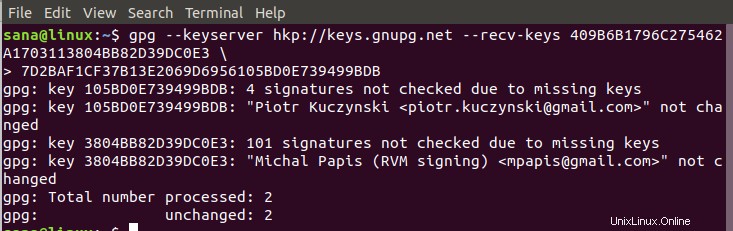
Schritt 2:Curl installieren
Wir werden RVM über Curl installieren. Da es nicht standardmäßig mit den neuesten Versionen von Ubuntu geliefert wird, müssen wir es mit den folgenden Befehlen als sudo installieren:
$ sudo apt install curl
Bitte beachten Sie, dass nur autorisierte Benutzer Software auf Ubuntu hinzufügen/entfernen und konfigurieren können.
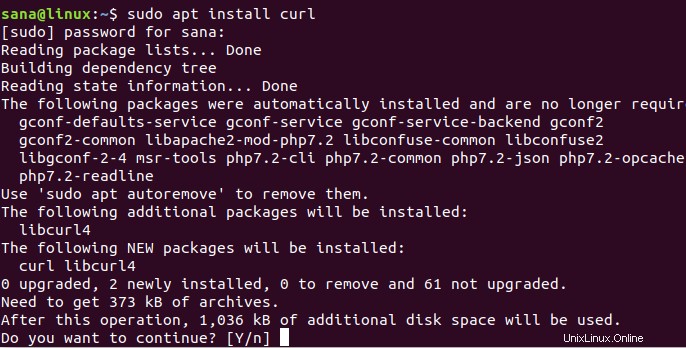
Das System fordert Sie mit einer J/N-Option auf, um die Installation zu bestätigen. Bitte geben Sie Y ein, um fortzufahren. Danach wird Curl auf Ihrem System installiert.
Schritt 3:Installieren Sie die stabile RVM-Version
Führen Sie nun den folgenden Befehl aus, um die neueste stabile Version von RVM zu installieren.
$ curl -sSL https://get.rvm.io | bash -s stable --ruby
Dieser Befehl installiert auch automatisch alle erforderlichen Pakete, die zur Installation von RVM benötigt werden.
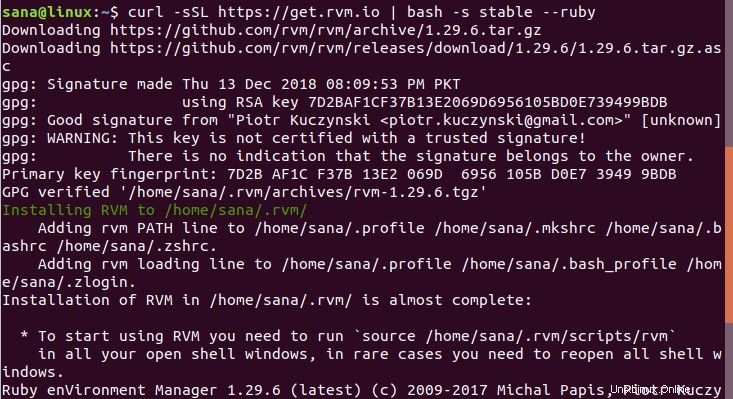
Der Vorgang wird abhängig von Ihrer Internetgeschwindigkeit einige Zeit in Anspruch nehmen, danach wird RVM auf Ihrem System installiert.
Schritt 4:Richten Sie den RVM-Quellordner ein
Bitte beachten Sie, dass die letzten paar Zeilen der RVM-Installationsausgabe vorschlagen, den folgenden Befehl auszuführen:
$ source /usr/local/rvm/scripts/rvm
Dies wird verwendet, um den Quellordner auf den in der Ausgabe erwähnten festzulegen. Sie müssen diesen Befehl ausführen, um mit der Verwendung von RVM zu beginnen.
Beim Einrichten der Quelle erhalten Sie möglicherweise die folgende Ausgabe:

Führen Sie in diesem Fall die folgenden Befehle auf Ihrem System aus:
$ source ~/.rvm/scripts/rvm $ echo "source ~/.rvm/scripts/rvm" >> ~/.bashrc $ source ~/.bashrc

Jetzt ist die Quelle für RVM eingestellt. Sie können die auf Ihrem System installierte Versionsnummer von RVM mit dem folgenden Befehl überprüfen:
$ rvm --version

Diese Ausgabe stellt auch sicher, dass RVM tatsächlich auf Ihrem System installiert ist.
2. Neueste Version von Ruby als Systemstandard konfigurieren
Wenn Sie RVM installieren, wird auch die neueste Version von Ruby auf Ihrem System installiert. Was Sie jedoch tun müssen, ist, Ihr System so einzurichten, dass es die neueste Version von Ruby als Systemstandard verwendet. Gehen Sie dazu wie folgt vor:
Schritt 1:Richten Sie die neueste stabile RVM-Version ein
Zuerst müssen wir den RVM auf unserem System mit der neuesten stabilen Version aktualisieren, die auf https://get.rvm.io
verfügbar istFühren Sie dazu den folgenden Befehl aus:
$ rvm get stable --autolibs=enable
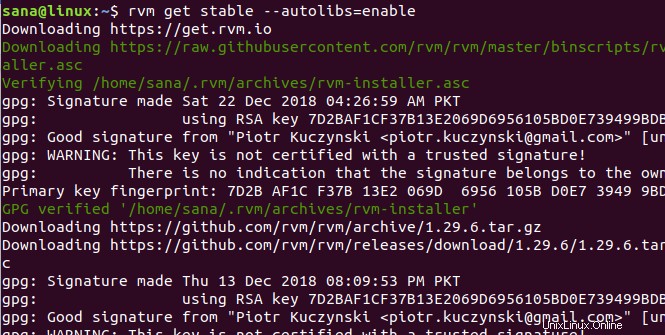
Schritt 2:Holen Sie sich die Liste aller verfügbaren Ruby-Versionen
Der folgende Befehl gibt Ihnen die Liste aller bisher veröffentlichten Ruby-Versionen:
$ rvm list known
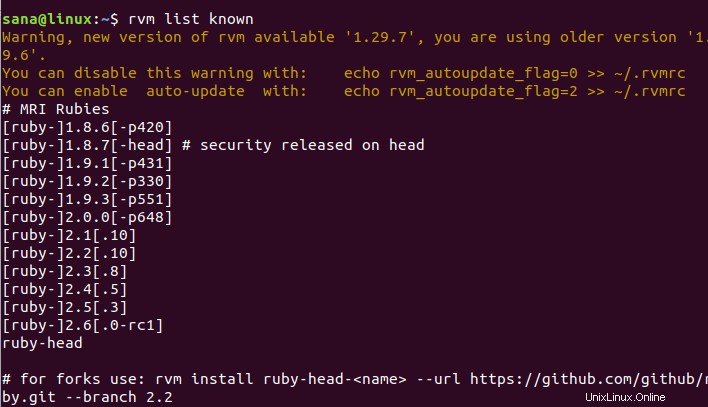
Wählen Sie in dieser Liste die neueste verfügbare Ruby-Version aus. Wie Sie in der Ausgabe sehen können, ist Ruby 2.6.0 die neueste verfügbare Version.
Schritt 3:Installieren Sie die neueste Ruby-Version
Installieren Sie nun die neueste Version von Ruby, die Sie im vorherigen Schritt ausgewählt haben, indem Sie den folgenden rvm-Befehl ausführen:
$ rvm install ruby-2.6
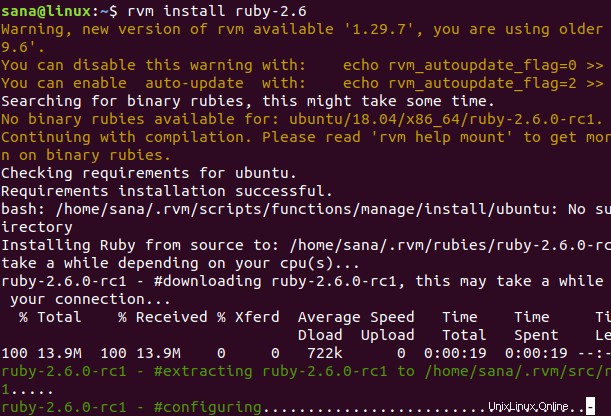
Der Vorgang kann abhängig von Ihrer Internetgeschwindigkeit einige Zeit dauern, danach wird die ausgewählte Anzahl von Ruby auf Ihrem System installiert.
Schritt 4:Legen Sie die neueste Version von Ruby als Standard fest
Der folgende rvm-Befehl hilft Ihnen dabei, die neueste installierte Version von Ruby als Systemstandard festzulegen:
$ rvm --default use ruby-2.6
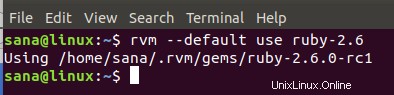
Sie können sehen, dass mein System jetzt Ruby 2.6.0-rc1 als Standardversion von Ruby verwendet.
Dies kann auch durch Ausführen des folgenden Versionsbefehls überprüft werden:
$ ruby -v

3. Installieren Sie Nodejs und den gcc-Compiler
Bevor Sie mit der Rails-Entwicklung unter Linux beginnen, empfehlen wir die Verwendung von Nodejs als Javascript-Laufzeit. Es ist eine Voraussetzung für die Kompilierung der Asset-Pipeline von Ruby on Rails.
Schritt 1:Installieren Sie die neueste Version von Nodejs
Verwenden Sie den folgenden Befehl, um das Nodesource-Repository auf Ihrem System zu installieren:
$ curl -sL https://deb.nodesource.com/setup_10.x | sudo -E bash -
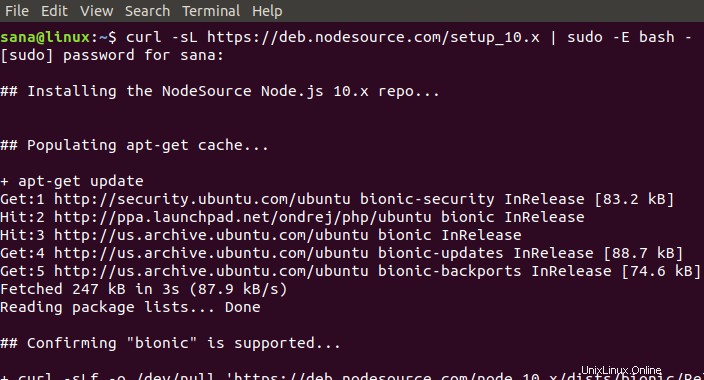
Installieren Sie nun die neueste Version von Nodejs über den folgenden apt-Befehl als sudo:
$ sudo apt install -y nodejs
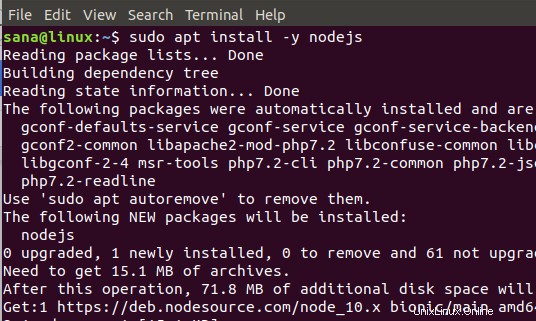
Die neueste verfügbare Version von Nodejs 10 wird auf Ihrem System installiert
Schritt 2:Installieren Sie den gcc-Compiler
Der gcc-Compiler ist eine weitere Voraussetzung, die Sie installieren müssen, bevor Sie eine Rails-Entwicklung durchführen. Verwenden Sie den folgenden Befehl als sudo, um es zu installieren:
$ sudo apt install gcc g++ make
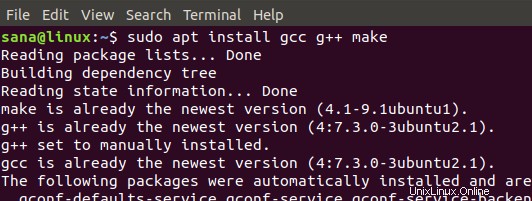
4. Neueste Version von RubyGems als Systemstandard konfigurieren
Wenn Sie RVM installieren, wird auch RubyGems auf Ihrem System installiert. Was wir jedoch tun müssen, ist, unser System so einzurichten, dass es die neueste Version von RubyGems als Systemstandard verwendet. Ruby Gems ist im Grunde der Paketmanager von Ruby on Rails, der mit dem Befehlszeilentool-gem geliefert wird.
Führen Sie den folgenden Gem-Befehl aus, um das System auf die neueste Version zu aktualisieren:
$ gem update --system
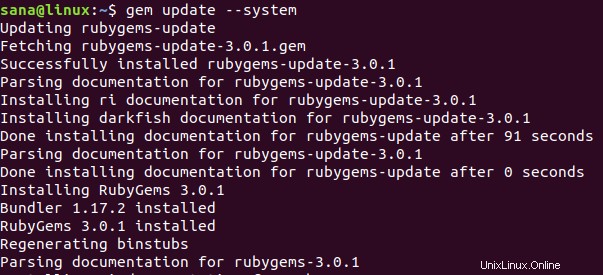
Wenn Sie nun die Versionsnummer mit dem folgenden Befehl überprüfen, werden Sie sehen, dass Ihr System die neueste Version von RubyGems in der Befehlszeile verwendet:
$ gem -v
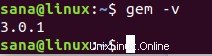
5. Installieren Sie Ruby on Rails
Nachdem wir alle Voraussetzungen installiert haben, können wir nun Ruby on Rails auf unserem System installieren, indem wir die folgenden Schritte ausführen:
Schritt 1:Suchen Sie nach der neuesten verfügbaren Version
Die RubyGems-Website verwaltet alle bisherigen Versionen von Ruby on Rails unter folgendem Link:
https://rubygems.org/gems/rails/versions
Wählen Sie die neueste Version von Ruby on Rails aus, die Sie installieren möchten. Zum Zeitpunkt der Erstellung dieses Artikels ist die neueste verfügbare Version 5.2.2
Schritt 2:Installieren Sie die neueste Version von Ruby on Rails
Sie können die neueste Version von Ruby on Rails wie folgt über das gem-Befehlszeilentool installieren:
$ gem install rails -v 5.2.2
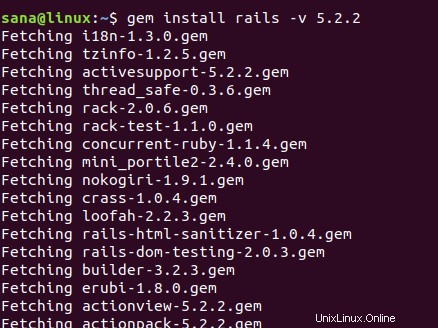
Der Installationsvorgang kann abhängig von Ihrer Internetverbindung einige Zeit in Anspruch nehmen.
Führen Sie nach Abschluss der Installation den folgenden Befehl aus, um die auf Ihrem System installierte Rails-Version anzuzeigen.
$ rails -v
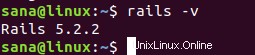
Der Befehl überprüft auch, ob Ruby on Rails tatsächlich auf Ihrem System installiert ist.
Schienenentwicklung
Ruby on Rails unterstützt viele Datenbanken wie SQLite, MySQL und PostgreSQL. In diesem Abschnitt erklären wir Ihnen, wie Sie mit der Rails-Entwicklung mit der PostgreSQL-Datenbank beginnen. Dazu gehören:
- Installieren der PostgreSQL-Datenbank
- Konfigurieren von PostgreSQL und Erstellen von Rollen
- Ihre erste Rails-Anwendung
- Eine einfache CRUD mit PostgreSQL-Datenbank auf Rails erstellen
1. PostgreSQL-Datenbank installieren und einrichten
Schritt 1:PostgreSQL installieren
Verwenden Sie den folgenden apt-Befehl als sudo, um die PostgreSQL-Datenbank und einige andere erforderliche Pakete zu installieren:
$ sudo apt install postgresql postgresql-contrib libpq-dev -y
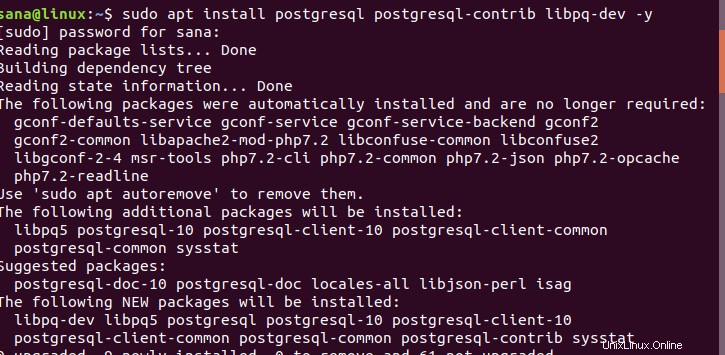
Schritt 2:Starten und aktivieren Sie den PostgreSQL-Dienst
Sobald PostgreSQL installiert ist, müssen Sie den Dienst „postgresql“ mit dem folgenden Befehl starten:
$ systemctl start postgresql
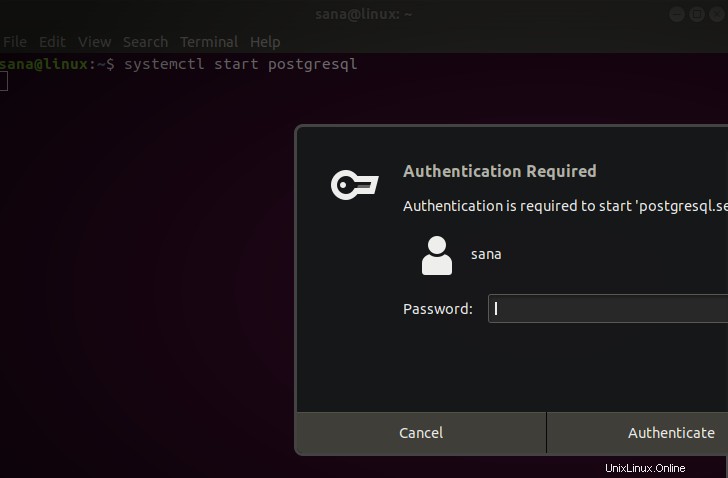
Das System fordert Sie mit einem Authentifizierungsdialogfeld auf, da nur ein autorisierter Benutzer Dienste auf Ubuntu aktivieren kann. Geben Sie das Admin-Passwort ein und klicken Sie auf die Schaltfläche Authentifizieren, woraufhin der Dienst gestartet wird.
Der nächste Schritt besteht darin, den Dienst mit dem folgenden Befehl zu aktivieren:
$ systemctl enable postgresql
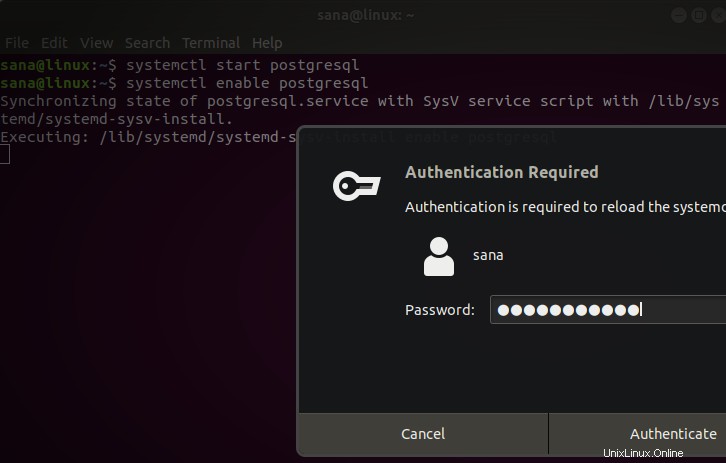
Das System wird Sie mehrmals mit einem ähnlichen Authentifizierungsdialogfeld auffordern; Geben Sie jedes Mal das Admin-Passwort ein und klicken Sie auf die Schaltfläche Authentifizieren, wonach der Dienst aktiviert wird.
Schritt 3:Installation überprüfen
$ Bitte führen Sie den folgenden Befehl aus, um einen detaillierten Statistikbericht Ihrer PostgreSQL-Installation anzuzeigen:
$ dpkg --status postgresql
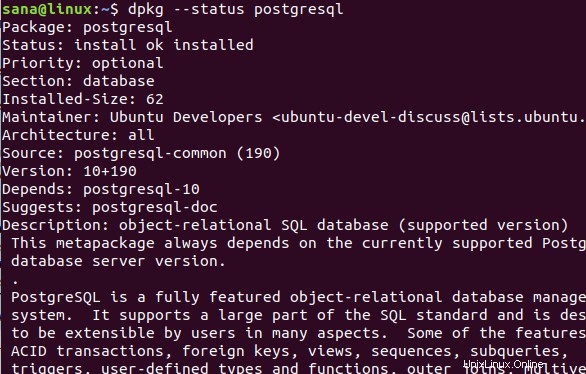
2. PostgreSQL konfigurieren und Rollen erstellen
PostgreSQL-Anwendungen können nach Benutzer oder Rollen erstellt werden. Standardmäßig existiert ein „postgres“-Benutzer, der ein Superuser ist und Datenbanken erstellen und migrieren sowie andere Benutzerrollen verwalten kann.
Zunächst können Sie sich mit dem folgenden Befehl als sudo bei PostgreSQL anmelden:
$ sudo -u postgres psql
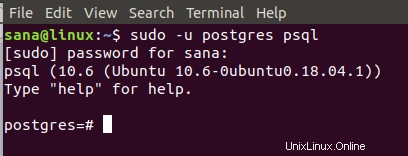
Hier können Sie das Passwort von postgres wie folgt ändern:
postgress=# \password postgres
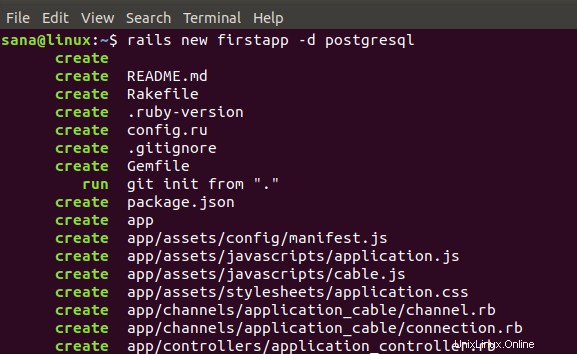
Erstellen Sie eine Rolle
Ein Superuser kann mit dem folgenden Befehl eine neue Benutzerrolle erstellen:
$ Rolle „role_name“ mit erstellen erstelltes Login-Passwort "'password'"';
Beispiel:
postgress=# create role dev_rails with createdb login password 'rockon123' ;
Wir erstellen eine Rolle mit dem Namen „dev_rails“. Dies ist ein Benutzer, der eine Datenbank für unsere erste Rails-Anwendung erstellen wird.

Ein Superuser kann die Liste der in PostgreSQL vorhandenen Rollen wie folgt anzeigen:
postgress=# \du
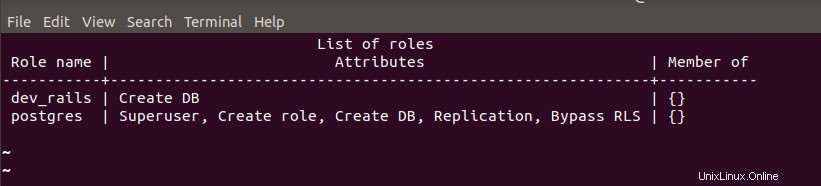
Verwenden Sie Strg+z um PostgreSQL zu beenden.
3. Ihre erste Rails-Anwendung
Jetzt erstellen wir unsere erste Rails-Anwendung mit PostgreSQL als Standarddatenbank. Dies umfasst die folgenden Schritte:
Schritt 1:Erstellen Sie eine neue Rails-Anwendung
Erstellen Sie mit dem folgenden Befehl ein neues Projekt mit dem Namen „firstapp“ oder einem beliebigen anderen Namen und geben Sie PostgreSQL als Datenbank an:
$ rails new firstapp -d postgresql
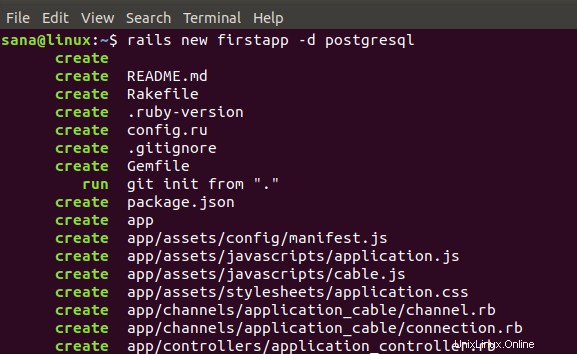
Dadurch wird ein Projektordner in Ihrem Home-Ordner wie folgt erstellt:
$ ls

Schritt 2:Konfigurieren Sie Ihr Rails-Projekt so, dass es die PostgreSQL-Benutzerrolle enthält
Jetzt möchten wir, dass die Benutzerrolle, die wir in PostgreSQL erstellt haben, eine Datenbank in der Rails-Anwendung erstellen kann. Dazu müssen Sie die Datei database.yml bearbeiten, die sich im Ordner Ihrer neu erstellten Anwendung im Ordner /config/ befindet.
Wechseln Sie wie folgt zu Ihrer ersten Anwendung und dann zum Konfigurationsordner:
$ cd /firstapp/config
Hier sehen Sie die Datei database.yml. Sie können diese Datei mit Ihrem bevorzugten Texteditor bearbeiten. Wir werden dies über den Nano-Editor tun, indem wir den folgenden Befehl verwenden:
$ nano database.yml

In dieser Datei können Sie hauptsächlich drei Abschnitte sehen:
- Entwicklung
- Test
- Produktion
Wir müssen die Entwicklungs- und Testabschnitte der Datei konfigurieren.
Nehmen Sie die folgenden Konfigurationen im Bereich Entwicklung vor
| Datenbank:firstapp_development
Benutzername:dev_rails Passwort:rockon123 Host:localhost Port:5432 |
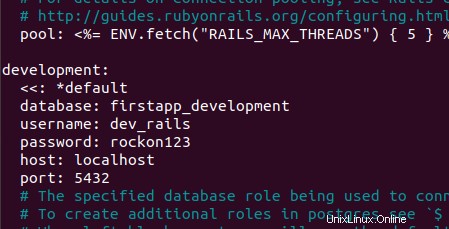
Und das Folgende im Testabschnitt:
| Datenbank:firstapp_test
Benutzername:dev_rails Passwort:rockon123 Host:localhost Port:5432 |
Hinweis: Bitte stellen Sie sicher, dass die Syntax korrekt ist. Jeder Zeile sollten 2 Leerzeichen und KEINE Tabulatoren vorangestellt werden.
Speichern Sie die Datei, indem Sie Strg+X, dann Y und dann die Eingabetaste drücken.
Schritt 3:Datenbank generieren und dann migrieren
Generieren Sie die Datenbank mit dem folgenden Rails-Befehl:
$ rails db:setup

Bitte stellen Sie sicher, dass keine Fehler vorliegen. Die meisten Fehler sind auf die falsche Syntax in der Datei database.yml oder die Inkonsistenz des Benutzernamens und des Passworts mit dem in PostgreSQL erstellten zurückzuführen.
Migrieren Sie nach der erfolgreichen Generierung die Datenbank mit dem folgenden Rails-Befehl:
$ rails db:migrate

Schritt 4:Starten Sie den Puma Rails-Webserver
Geben Sie nach Abschluss der Einrichtung der Anwendung den folgenden Befehl ein, um den standardmäßigen Puma-Webserver zu starten:
$ rails s -b localhost -p 8080
Oder in unserem Fall
$ rails s -b 127.0.0.1 -p 8080
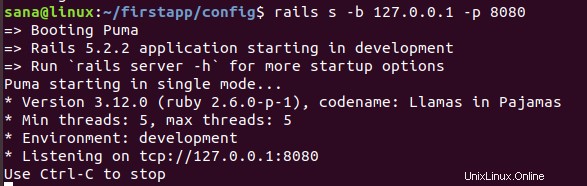
Nach diesem Befehl läuft Ihre erste Rails-Anwendung auf dem lokalen Host an Port 8080.
Schritt 5:Öffnen Sie die Standard-Homepage des Rails-Projekts
Sie können sehen, dass Ihre Datenbank erfolgreich auf der Standardhomepage des Rails-Projekts gehostet wird, indem Sie diese URL in einen Ihrer Webbrowser eingeben:
http://localhost:8080/
Sie können Ihre Localhost-IP auch wie wir in der oben genannten URL verwenden:
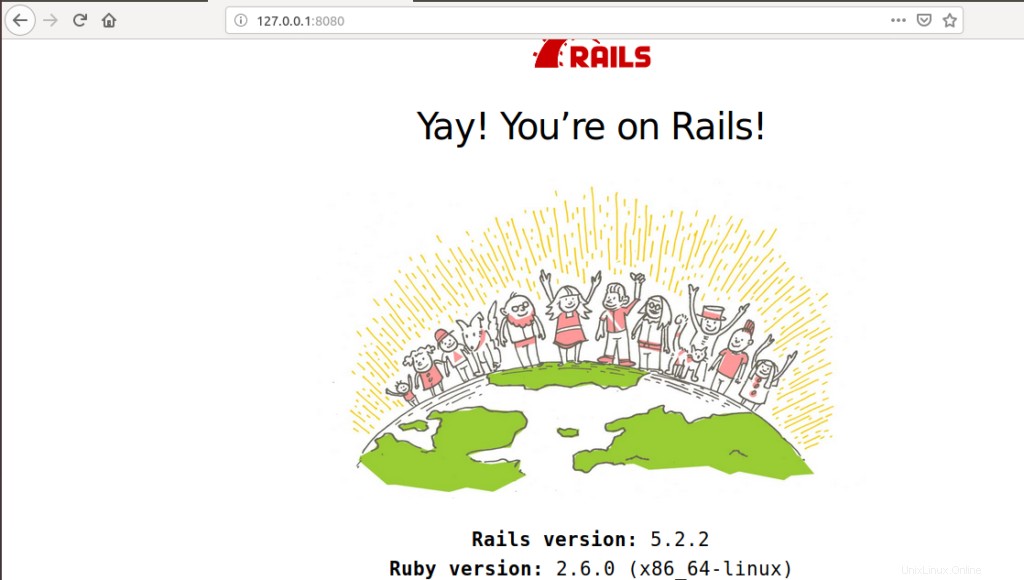
Sie können für diese einfache Anwendung keine CRUD-Operation ausführen. Folgen Sie dem Artikel weiter, um Ihre Anwendung etwas interaktiver zu gestalten.
4. Erstellen Sie eine einfache CRUD mit PostgreSQL-Datenbank auf Rails
Machen wir unsere Anwendung interaktiver, indem wir eine CRUD-Schnittstelle (Create, Read, Update, Delete) implementieren.
Schritt 1:Erstellen Sie ein Gerüst in Rails
Führen Sie den folgenden Befehl aus, um ein Gerüst in Ihrem Rails-Anwendungsordner zu erstellen
$ rails g scaffold Post title:string body:text
Migrieren Sie dann die Datenbank, indem Sie den folgenden Befehl ausführen:
$ rake db:migrate
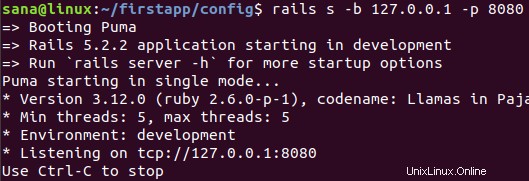
Schritt 2:Führen Sie die Anwendung auf dem Puma Rails-Webserver aus
Führen Sie als Nächstes Ihre Anwendung auf dem Localhost aus, indem Sie den Puma-Webserver erneut mit dem folgenden Befehl ausführen:
$ rails s -b localhost -p 8080
Sie können auch, wie wir, Ihre Localhost-IP für den oben genannten Befehl verwenden:
$ rails s -b 127.0.0.1 -p 8080
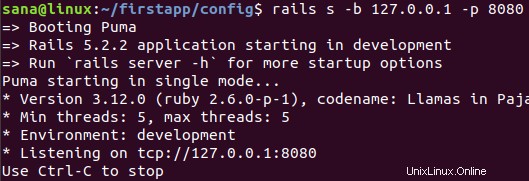
Schritt 3:Öffnen Sie die Seite „Beiträge“ im Rails-Projekt
Sie können sehen, dass Ihre Datenbank erfolgreich auf der Rails-Projektseite gehostet wird, indem Sie die URL in einem Ihrer Webbrowser eingeben:
http://localhost:8080/posts/
Oder verwenden Sie eine Localhost-IP wie wir:
http://127.0.0.1:8080/posts
Sie sehen eine einfache CRUD-Oberfläche, über die Sie Beiträge erstellen, bearbeiten, anzeigen und löschen können.
Als ich einen Beitrag mit dem Link „Neuer Beitrag“ erstellt habe, sah meine Beitragsseite so aus:
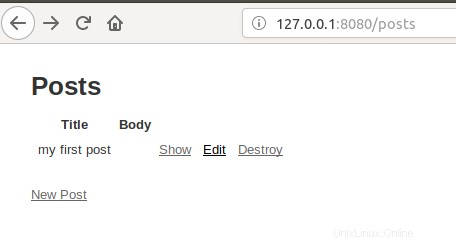
Sie haben nun den gesamten Prozess der Installation von Ruby on Rails auf Ihrem Ubuntu und der anschließenden Erstellung einer Beispielanwendung mit der PostgreSQL-Datenbank erfolgreich abgeschlossen. Dies dient Ihnen als Grundlage für die Entwicklung produktiverer und interaktiverer Datenbankanwendungen mit Ruby on Rails.